Cisco Business 220シリーズスイッチでのVLANの設定
目的
この記事では、Cisco Business 220シリーズスイッチで仮想ローカルエリアネットワーク(VLAN)を設定する方法について説明します。
はじめに
トラフィックの分割とセキュリティが優先されるシナリオでは、トラフィックの分離によってネットワークのセキュリティを強化するためにVLANを作成できます。VLANに属するユーザだけが、VLAN内のデータトラフィックにアクセスして操作できます。これは、複数のサブネットがデバイスのアップリンクを通過する必要があるシナリオでも必要です。
該当するデバイス|ソフトウェアバージョン
- CBS220シリーズ(データシート) | 2.0.0.17
デフォルトのVLAN設定
工場出荷時のデフォルト設定を使用すると、スイッチはデフォルトVLANとしてVLAN 1を自動的に作成します。デフォルトのVLANを変更するには、次の手順に従います。
手順 1
スイッチのWebユーザインターフェイス(UI)にログインします。
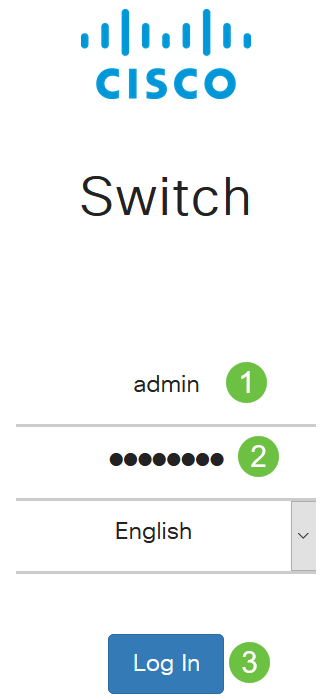
手順 2
VLAN Management > Default VLAN Settingsの順に選択します。
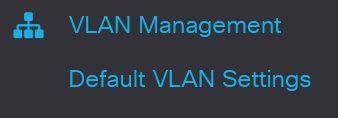
手順 3
Default VLAN IDフィールドに、デフォルトのVLAN IDを置き換える新しいVLAN IDを入力します。

手順 4
[APPLY] をクリックします。

VLANの設定
VLANを作成するには、次の手順を実行します。
手順 1
Web UIにログインし、VLAN Management > VLAN Settingsの順に選択します。
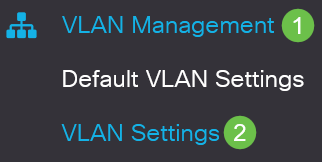
手順 2
VLANを追加するには、プラスアイコンをクリックします。Add VLANウィンドウが表示されます。
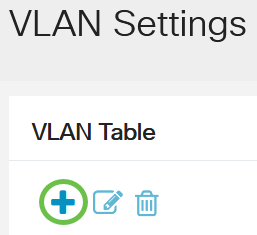
手順 3
単一のVLANを作成するには、VLANオプションボタンを選択し、VLAN IDを入力し、オプションで VLAN名.
手順 4
VLANの範囲を作成するには、Rangeオプションボタンをクリックし、VLAN rangeフィールドにVLAN Range(範囲2 ~ 4094)を入力します。
手順 5
Applyをクリックして、設定を保存します。
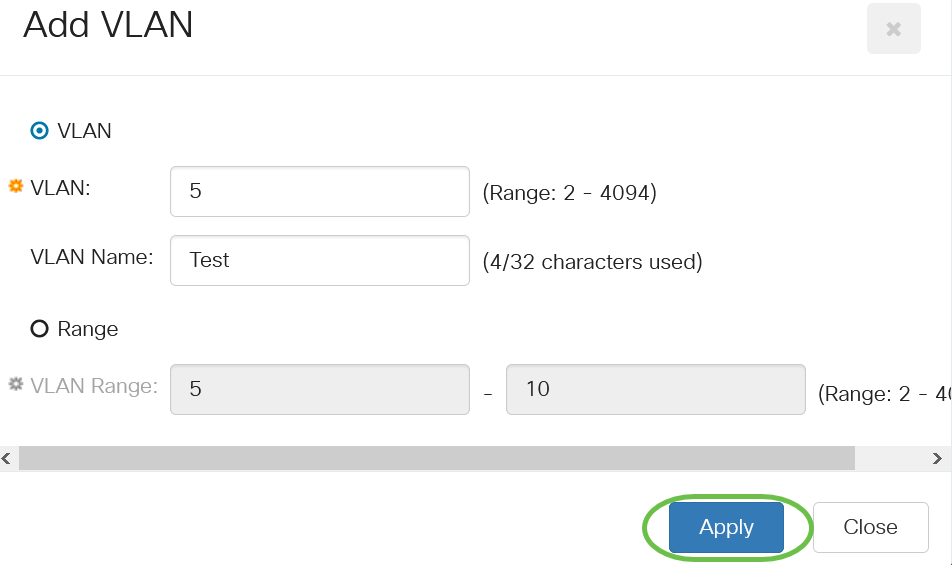
VLANへのポートの設定
VLANを作成したら、必要なポートを適切なVLANに割り当てる必要があります。次の手順では、ポートをVLANに割り当てる方法について説明します。
手順 1
スイッチのWeb UIにログインし、VLAN Management > Port to VLANの順に選択します。
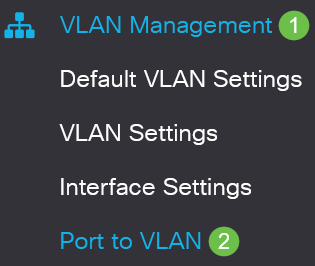
手順 2
Filterフィールドで、VLAN ID equals toドロップダウンリストから適切なVLANを選択します。
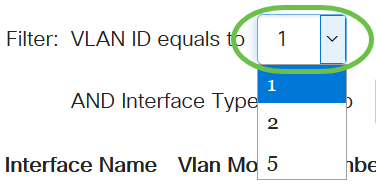
手順 3
Filterフィールドで、Interface Type equals toドロップダウンリストから、VLANに追加するインターフェイスのタイプを選択します。使用できるオプションは、ポート(LAG)またはリンクアグリゲーショングループ(LAG)のいずれかです。
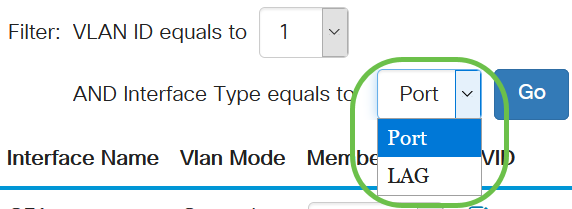
手順 4
[Go] をクリックします。
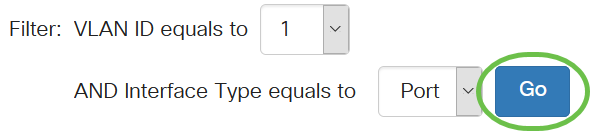
手順 5
インターフェイスごとに、ドロップダウンメニューからメンバーシップタイプを選択します。使用できるオプションは次のとおりです。
- Forbidden:インターフェイスは、GVRP登録からさえもVLANへの参加を許可されていません。ポートがその他の VLAN のメンバーでない場合、ポートに対してこのオプションを有効にすると、このポートは、内部 VLAN 4095(予約 VID)のポートになります。
- Excluded:インターフェイスは現在VLANのメンバーではありません。これは、VLANが新しく作成されたときのすべてのポートとLAGのデフォルトです。
- Tagged:インターフェイスはVLANのタグ付きメンバです。
- Untagged:インターフェイスはVLANのタグなしのメンバです。VLAN のフレームはインターフェイス VLAN にタグなしで送信されます。
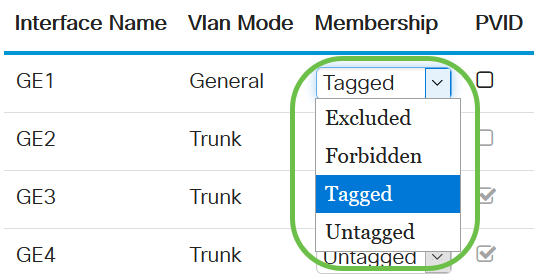
ドロップダウンメニューのオプションは、ポートのロールによって異なります。
手順 6
(オプション)Port VLAN Identifier(PVID)は、インターフェイスのデフォルトVLANを識別します。インターフェイスのPVIDをVLANのVIDに設定するには、このチェックボックスをオンにします。PVID はポート単位の設定です。
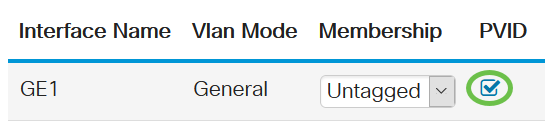
ステップ7
Applyをクリックして、選択したVLANとインターフェイスタイプの設定を保存します。

結論
お疲れさまでした。これで、Cisco Business 220シリーズスイッチでVLANとポートをVLANに設定する手順を学習しました。
設定の詳細については、『Cisco Business 220シリーズスイッチ管理ガイド』を参照してください。
更新履歴
| 改定 | 発行日 | コメント |
|---|---|---|
1.0 |
02-Jun-2021
|
初版 |
 フィードバック
フィードバック